주식 단타는 짧은 시간에 거래가 이루어지기 때문에 실시간으로 거래대금이 얼마나 들어오고 나가는지 확인하는 것이 중요하죠. 그래서 그 순간을 HTS에서 빠르게 캐치하기 위한 여러 가지 세팅 방법이 있는데요.
가장 많이 보고 중요하게 생각하는 것이 바로 거래량과 거래대금일 거예요. 거래량은 차트에서 그래프 막대로 쉽게 파악할 수 있지만 거래대금은 기본 차트로는 알 수가 없어서 따로 세팅을 해줘야 하죠.
지금 올려드리는 방법은 차트에 지표를 하나 더 추가하는 방법이 아닌 거래량 막대에 거래대금까지 포함해서 확인할 수 있는 세팅 방법입니다. 단타 할 때 아주 유용할 거고요. 쉬우니까 그대로 따라 하시면 됩니다.
단타 세팅 차트에 1분봉 거래대금 설정하는 방법
단타 수식관리자 세팅 방법
1. 수식관리자 들어가기
차트에 마우스 우클릭 - 수식관리자 클릭

차트 흰색 바탕 아무 곳에나 우클릭을 하고 아래 이미지에 보이는 수식 관리자를 찾아서 클릭해 줍니다.
2. 수식 만드는 방법
새로 만들기 - 지표명, 수식이름 입력 - 수식입력 - 수식검증 - 작업저장a=v*((H+O+L+C)/4)/100000000;
위에 적은 순서대로 이미지를 보시고 똑같이 따라 적으시면 되는데요. 코드를 이미지 화면에 보이는 것처럼 흰색 바탕에 입력해 주세요. 따라 적기 귀찮으신 분들은 위에 올려드린 자료 버튼을 눌러 그대로 복사 붙여넣기 하시면 됩니다.
3. 수식검증 후 저장하기
수식검증 - 확인 - 작업저장
지표 명과 수식이름에 각자 원하는 제목을 정해주시고 3번 수식검증을 눌러서 이상이 없다는 메시지가 뜨면 확인을 누릅니다. 그리고 4번 작업 저장하면 설정하는 것은 끝입니다. 만약 오류가 뜬다면 수식을 제대로 적은 것인지 다시 한번 자세히 확인합니다.
차트에 1분봉 거래대금 설정하는 방법
1. 지표겹치기 세팅
차트에 마우스 우클릭 - 지표겹치기 클릭 - 아까 만든 수식 선택 - 적용차트에 마우스 우클릭을 하고 지표 겹치기를 찾아 클릭해 주세요. 그러면 위 이미지 오른쪽처럼 여러가지 지표이름이 뜨는데 아까 만든 수식이름을 찾아서 클릭해 주세요.
2. 거래량에 거래대금 입히기
다음 지표와 Y축 공유 - 거래량 클릭 - 확인지표 이름을 누르면 위 이미지와 같이 Y축 표시 방법이라는 새 창이 뜹니다. 그러면 <다음 지표와 Y축 공유>를 선택하시고 흰 바탕에 있는 거래량도 클릭한 다음 확인을 누르면 1분봉 거래대금을 거래량에 입히는 것입니다.
차트에 거래량 막대를 눌러 거래대금 확인
거래대금을 확인하고 싶은 봉에 마우스를 올리기만 하면 거래량 아래에 거래대금도 보입니다. 억 단위로 표시되기 때문에 위 이미지처럼 137이라고 뜨는 건 137억이라는 뜻입니다.이렇게 설정해 놓으면 막대기 하나에 거래량과 거래대금을 둘 다 확인할 수 있으니 자리 차지도 안 하며 굉장히 편리하고 단타 할 때 수급 들어오는 거 확인하기도 좋습니다.
1분 1초가 중요한 주식 단타를 하는 사람이라면 필수로 설정해야 하는 1분봉 거래대금 설정하는 방법이었으며 다음 주식 단타 세팅으로는 체결창 색깔과 소리, 기타 유용한 창들에 대해서도 올리겠습니다.
.webp)

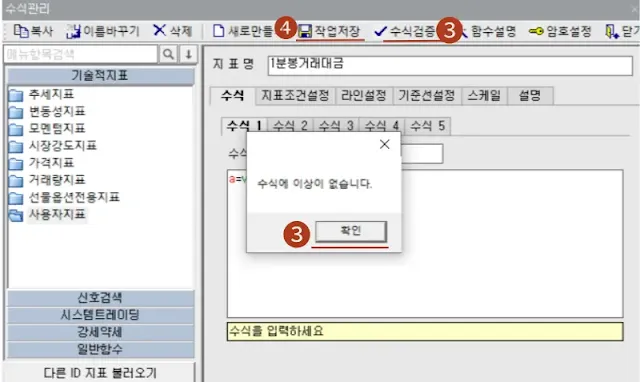

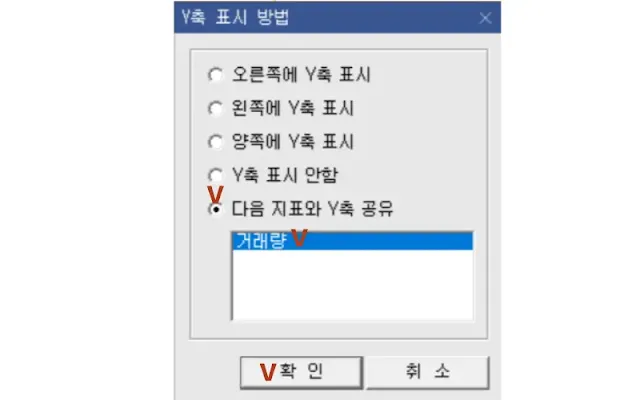
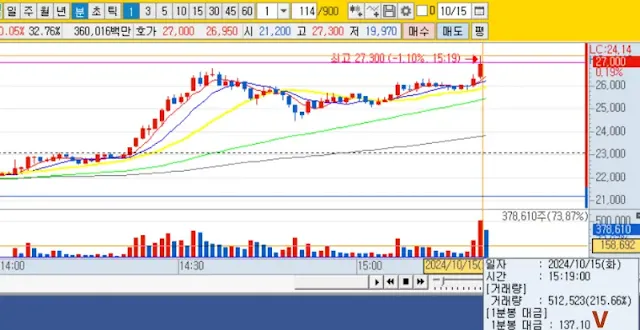
.webp)